在电脑使用过程中,我们经常会面临硬盘分区丢失的问题,这可能是由误操作、病毒入侵或硬件故障等因素引起的。遇到这种情况时,我们无需过度担心,因为市场上有许多专业的数据恢复工具可以帮助我们恢复丢失的数据。其中,diskgenius是一款备受推崇的数据恢复软件,它不仅能帮助我们找回丢失的分区,还能进行数据恢复和硬盘管理等功能。本文将详细指导您如何使用diskgenius来搜索丢失的分区。
准备工作
在开始操作之前,请确保您已经下载并安装了diskgenius的最新版本。此外,为了避免数据进一步损坏,请不要向可能存有重要数据的硬盘写入新数据。如果您要恢复的是系统盘,建议将其从电脑中拆下,并连接到另一台电脑上进行操作,以防止系统文件覆盖丢失的数据。
启动diskgenius
安装完成后,启动diskgenius。在主界面中,您将看到所有连接到计算机的磁盘和分区。如果您不清楚哪块是需要恢复的磁盘,可以通过检查磁盘的大小、类型或分区信息来辨识。
搜索丢失的分区
确定目标磁盘后,右键点击该磁盘,并在弹出的菜单中选择“搜索丢失分区(快速)”选项。diskgenius将自动扫描整个磁盘,并尝试识别和列出所有丢失的分区。扫描时间的长短取决于您的硬盘容量和速度。
检查结果
扫描完成后,diskgenius会将找到的所有丢失分区显示在左侧列表中。请仔细检查这些分区,确认它们是否包含您想要恢复的数据。如果有多个分区看起来相似,可以逐一使用预览功能来查看分区内的文件。
恢复分区
一旦确定了正确的分区,右键点击该分区并选择“恢复分区”选项。diskgenius会询问您希望将分区恢复到哪里,通常保持默认设置即可。接下来,软件将开始执行恢复操作,具体时间可能从几分钟到几小时不等,视分区大小而定。
注意事项
尽管diskgenius是一个非常有效的数据恢复工具,但在实际操作中仍需注意以下几点:
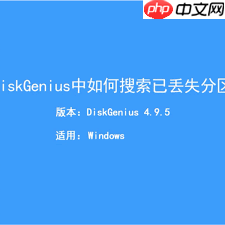
- 在执行任何操作前,最好备份重要数据。
- 尽量避免向可能包含重要数据的硬盘写入新数据。
- 如果硬盘是系统盘,尽量不要在原机上进行操作。
- 了解基本的硬盘知识有助于更好地使用diskgenius。
总的来说,通过上述步骤,大多数用户都能成功利用diskgenius找回丢失的分区。希望本文能帮助您解决遇到的问题。






























